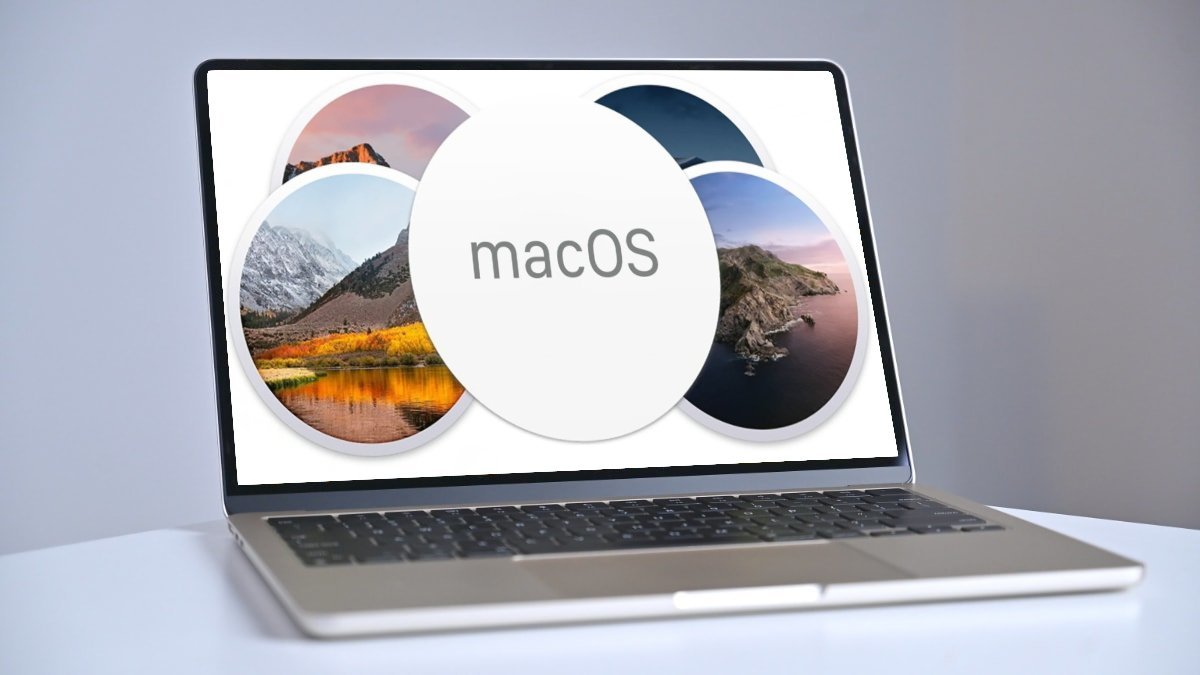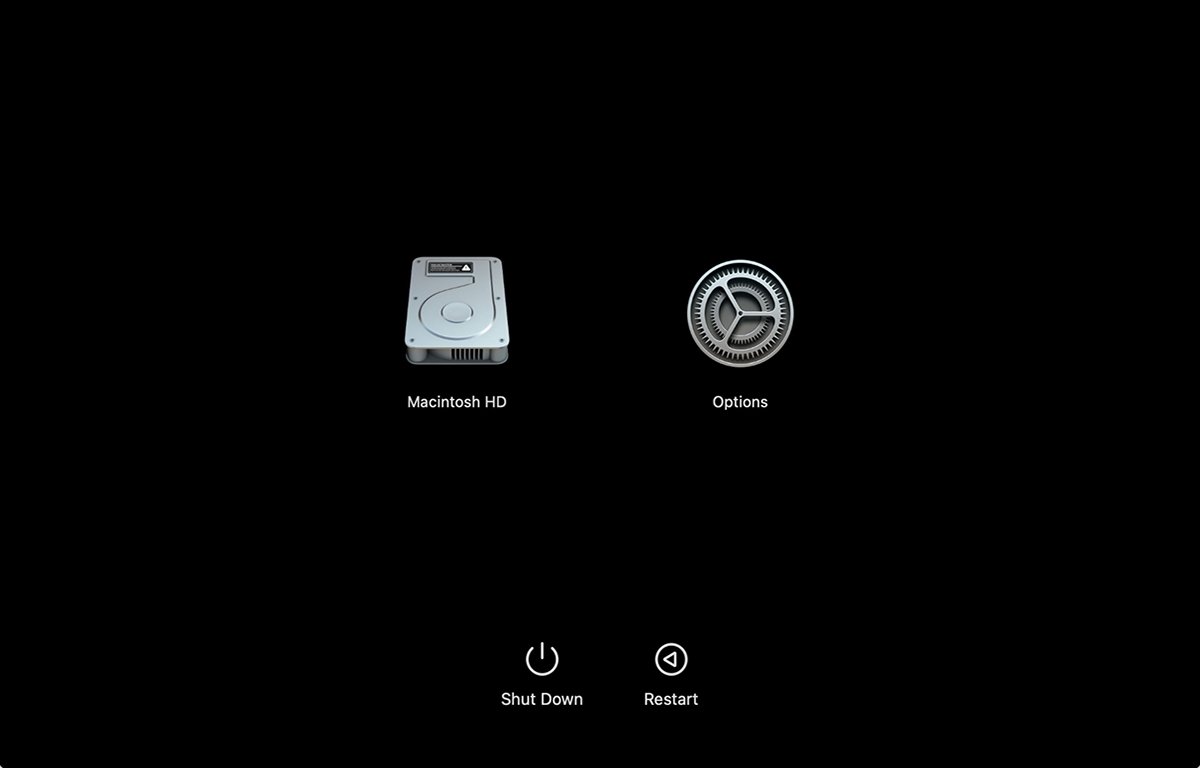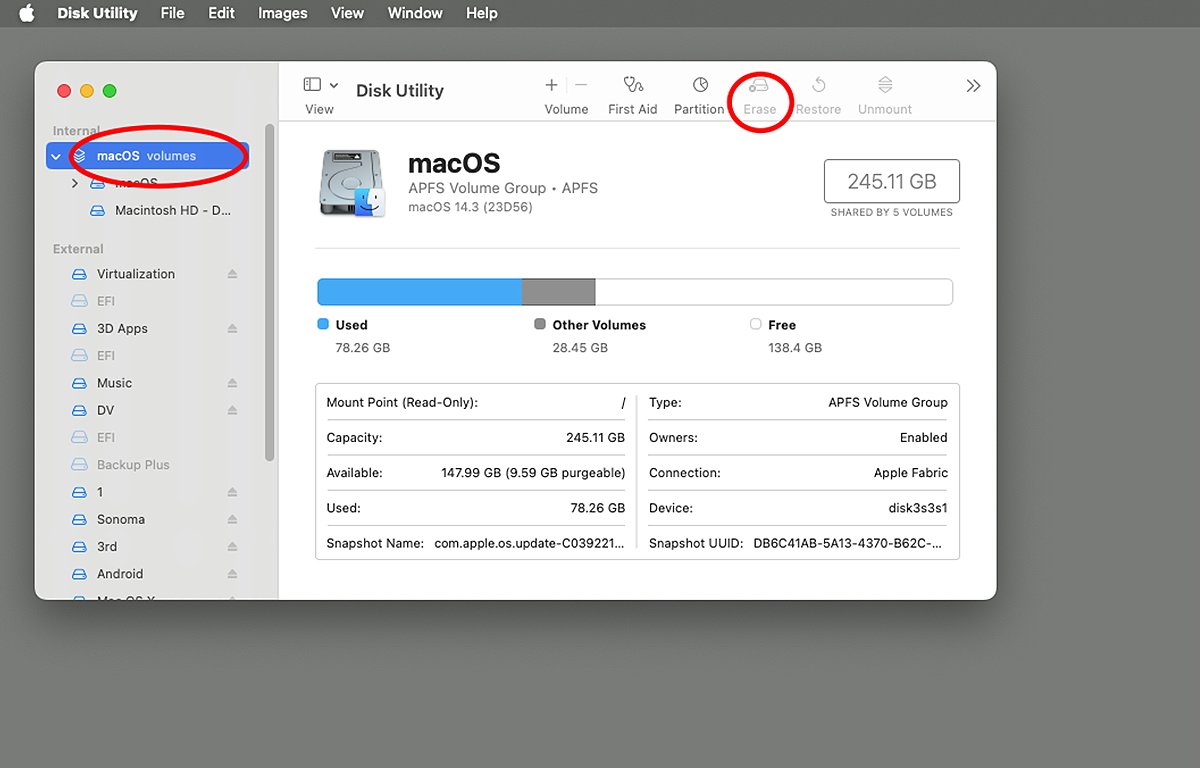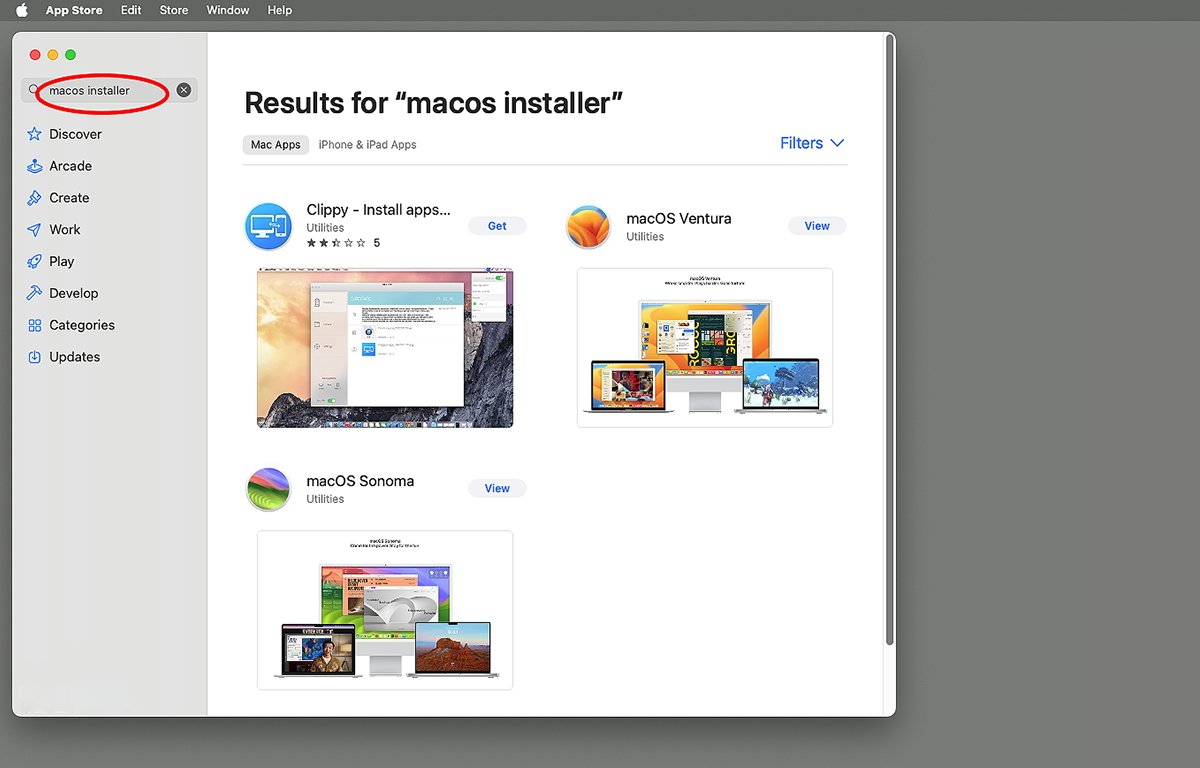Hay varias razones por las que es posible que desee volver a una versión anterior demacosque la versión actualmente instalada en una Mac.He aquí cómo hacerlo.
Apple actualiza macOS, el sistema operativo paraMac, una vez al año.Cada año sucesivo trae una nueva versión de macOS con mejoras, nuevas funciones y actualizaciones de compatibilidad.
Por diversas razones, es posible que necesite volver a una versión anterior de macOS.Es posible que necesites una versión anterior de macOS por motivos de compatibilidad, como para abrir archivos más antiguos.Si es desarrollador, podría ser necesario probar su software con una versión anterior.
De vez en cuando, Apple elimina la compatibilidad con versiones anteriores de macOS y hardware de Mac.Apple ya no admite versiones anteriores y es posible que las actualizaciones en línea para las versiones básicas de macOS ya no estén disponibles.
Apple publica varias versiones independientes de instaladores para macOS en su sitio web de soporte, y puedes usarlas para reinstalar macOS, si tu hardware admite esas versiones.
Cómo revertir macOS a una versión anterior: primeros pasos
Antes de continuar, debes hacer una copia de seguridad de todos tus datos en tu Mac, especialmente de su disco interno, ya que los borrarás y reinstalarás todo.Cuando lo hagas, todo lo que haya en tu disco interno desaparecerá.
Una vez que haya realizado la copia de seguridad, tome nota de algunas ubicaciones importantes en su disco de inicio que contienen archivos que querrá recuperar:
- Aplicaciones
- Biblioteca
- La carpeta de usuario administrador (~)
- Preferencias
- Soporte de aplicaciones
- Fuentes
- Archivos de configuración ocultos
Además, tome nota de las carpetas Descargas y Documentos dentro de su carpeta de usuario.También deberá hacer una copia de seguridad de los archivos ubicados allí antes de reinstalar.
También hay una carpeta de Música y Películas dentro de la carpeta de usuario.si usasmúsica de manzana, de forma predeterminada, su colección de música se guarda en la carpeta Música, así que también haga una copia de seguridad si es necesario.
Las estructuras de archivos dentro de las carpetas /Library y ~/Library son similares, pero hay más elementos en la carpeta ~/Library de los que preocuparse.
En /Biblioteca también hay una carpeta de Registros, por lo que si desea guardar los registros actuales de su Mac, haga una copia de seguridad de ellos también.
En ambas carpetas de la Biblioteca, puede determinar qué ha cambiado ordenando las carpetas por fecha.
Si usa Apple Photos, de forma predeterminada su colección de biblioteca se encuentra en ~/Library/Photos/Syndication.photoslibrary.
La carpeta Preferencias en ambas ubicaciones almacena la mayoría de las preferencias de su aplicación, así que asegúrese de hacer una copia de seguridad de ellas también.
Un problema importante que la mayoría de los usuarios pasan por alto al realizar copias de seguridad es la aplicación Contactos de Apple.Si utiliza contactos almacenados localmente, no olvide exportar su libreta de direcciones a su unidad de respaldo, ya que si no lo hace, se perderán todos sus contactos.
Puedes hacer esto en la aplicación Contactos usando elArchivo->Exportar->Archivo de contactos...elemento del menú.
Esto es un problema menor si ha configuradoiCloudpara Contactos, ya que sus contactos se almacenarán en línea para su posterior recuperación.
Una vez que haya realizado una copia de seguridad de todo, puede continuar con el siguiente paso: borrar el disco de inicio interno.
Tenga en cuenta que cuando reformatee su disco de inicio interno, todo lo que esté en el escritorio de su Mac también se borrará.
Cómo revertir macOS a una versión anterior: reiniciar en modo de recuperación
manzanaRecuperaciónmode es una aplicación especial que se encuentra en el firmware de tu Mac.Cuando inicias en modo de recuperación, Mac carga esta aplicación en lugar de cargar macOS.
El modo de recuperación incluye solo las aplicaciones mínimas que necesita para reformatear, probar y reinstalar macOS, en particular Utilidad de Discos, Restaurar desde Time Machine y la aplicación de instalación de macOS.
Cuando actualiza el firmware de su Mac con la última versión de Apple, también se actualiza a la última versión compatible del instalador de macOS, por lo que es posible que desee consultar primero el sitio web de soporte de Apple para ver si hay nuevas actualizaciones de firmware para su modelo de Mac.
Si desea volver a unanteriorversión de macOS, consulte la nota a continuación sobre versiones de firmware anteriores en lugar de actualizar.
Cuando actualiza el firmware de su Mac, generalmente implica descargar una aplicación de actualización de firmware, ejecutarla desde el Finder, actualizar el firmware en su Mac y luego reiniciar.
Una vez que su firmware esté actualizado, estará listo para iniciar en modo de recuperación.
Para ingresar al modo de recuperación en unSilicio de manzanabasado en Mac, apague su Mac, luego mantenga presionado el botónbotón de encendidohasta que aparezca el menú Opciones.Cuando lo haga, haga clic en elIcono de opciones.Esto arranca en modo de recuperación.
En una Mac basada en Intel, reinicie y mantenga presionadoComando-Ren el teclado de tu Mac.Esto también arranca en modo de recuperación.
Si su objetivo es volver a una versión anterior de macOS, entoncesnoActualiza el firmware de tu Mac todavía.En su lugar, siga el proceso a continuación, reinstale la versión actual de macOS que reside en el firmware de su Mac y luego actualice el firmware más tarde.
Esto le permite usar la última versión de macOS que está en el firmware de su Mac o, si nunca ha actualizado el firmware, la versión de macOS que se envió con su Mac.
Cómo revertir macOS a una versión anterior: ejecutar la Utilidad de Discos
Una vez reiniciado en modo de recuperación, en Mac basadas en Apple Silicon, haga clic enUtilidad de Discosicono para abrirlo.En las Mac basadas en Intel, la Utilidad de Discos suele estar ubicada en la barra de menú en la parte superior de la pantalla.
Una vez en la Utilidad de Discos, deberá seleccionar la unidad interna de la lista de unidades de la izquierda y luego hacer clic enBorraricono en la barra de herramientas en la parte superior de la ventana.
Cuando haces clicBorrar, se le pedirá que seleccione un nombre y formato para su nuevo volumen (partición).Ingrese un nombre y seleccione APFS como formato de volumen.
Asegúrese de que esto es lo que desea hacer porque una vez que haga clic en elBorrar, todo el contenido del disco interno de tu Mac desaparecerápara siempre.
La Utilidad de Discos borrará la unidad interna de su Mac y le agregará un nuevo volumen APFS con el nombre que especificó.Ahora tienes una Mac limpia y sin nada.
Cómo revertir macOS a una versión anterior: Ejecute el instalador de macOS
Una vez que se borre tu Mac,AbandonarUtilidad de Discos y volverá al menú principal del firmware.Desde aquí puede seleccionar el instalador de macOS que reside en el firmware y reinstalar macOS en el volumen que acaba de crear en su disco interno.
Esto puede tardar un poco, y si estás usando un modelo de Mac posterior y lo tienes conectado a Internet, el instalador de macOS también puede descargar actualizaciones e instalarlas.
Ser paciente.Una vez que finalice el instalador de macOS, se le pedirá que reinicie su Mac.En Mac de modelos más recientes, el reinicio puede ocurrir automáticamente.
De cualquier manera, cuando su Mac se reinicie, se iniciará en la versión de macOS que acaba de instalar.Pase por las pantallas de configuración de macOS para acceder al Finder.
Cómo revertir macOS a una versión anterior â Restaurar archivos importantes
Una vez de regreso en el Finder, ahora necesita copiar todos los archivos importantes de su última instalación de macOS desde su copia de seguridad a su nueva instalación de macOS.
Esto implica primero mostrararchivos invisiblesen el Finder y luego copie los archivos importantes desde su copia de seguridad a su disco de inicio.
Si realizó una copia de seguridad completa in situ de la unidad de su Mac, puede intentar usar AppleAsistente de Migraciónubicado en la carpeta /Aplicaciones/Utilidades.
El Asistente de Migración intenta restaurar automáticamente los archivos de configuración y de usuario desde su versión respaldada a su nueva instalación.
Si no utiliza el Asistente de migración, deberá copiar todos los archivos importantes desde su copia de seguridad.La mayoría de estos son los archivos y carpetas mencionados anteriormente, generalmente contenidos en las dos carpetas de la Biblioteca.
No olvide copiar todos los archivos invisibles importantes de su carpeta de usuario original a su nueva carpeta de usuario.No es necesario copiar todos los archivos del sistema respaldados, solo los importantes para sus configuraciones y archivos específicos.
Una vez que los archivos se restauren desde su copia de seguridad, querrá reiniciar su Mac nuevamente para permitir que el sistema recargue la configuración restaurada.
Finalmente, ejecute elConfiguración del sistemaaplicación en la carpeta /Aplicaciones y ejecute elGeneral->Actualización de softwarenuevamente para cualquier actualización final.
Tenga en cuenta que si volvió a una versión anterior de macOS, no querrá ejecutar la actualización, ya que intentará actualizar a la versión completa de macOS más reciente que admita su Mac.
En este caso, normalmente puedesa manodescargue actualizadores de macOS para la versión anterior de macOS y ejecútelos desde el Finder para actualizar su versión de macOS a la última compatiblemenorversión para la versión a la que volvió.
Unas palabras sobre las versiones y el firmware de macOS
Una cosa a tener en cuenta sobre los instaladores de macOS es que los instaladores recientes de Apple no le permitirán instalar unmás viejoversión de macOS sobre una versión más nueva.En algunas Mac, tampoco le permitirá restaurar una versión anterior en un volumen que contenga una versión más nueva de macOS desde el modo de recuperación.
Es por esta razón que es mejor borrar el disco interno de tu Mac antes de intentar restaurar cualquier versión de macOS.También tenga en cuenta que en el proceso de actualización de firmware anterior, una vez que actualiza el firmware de su Mac, generalmente no es posible degradarlo posteriormente a una versión anterior.
Así que asegúrese de considerar qué versión de macOS está almacenada en el firmware que desea utilizar antes de actualizar el firmware.
Instaladores descargables
Otra opción es descargar una versión anterior de un instalador de macOS desde Mac.Tienda de aplicaciones.
Apple admite varias versiones antiguas del instalador de macOS en la App Store.Tenga en cuenta que si utiliza este método, los instaladores más antiguos no le permitirán reinstalar esa versión de macOS sobre una instalación más nueva de macOS existente.
Puede encontrar instaladores más antiguos en la Mac App Store buscando "instalador de macOS", pero es posible que la App Store solo muestre las dos versiones más recientes.Para versiones anteriores, deberá ubicar enlaces específicos a los instaladores desde la web y luego navegar hasta ellos en la App Store.
La razón por la que es posible que desee utilizar un instalador descargable anterior es que es posible que el firmware de su Mac ya esté actualizado más allá de la versión de macOS que desea restaurar, o que no pueda usar el modo de recuperación por algún motivo.
En estos casos, necesitarás usar una segunda unidad, instalar la versión anterior de macOS en ella, iniciarla, luego borrar la unidad interna de tu Mac desde allí y volver a instalarla mientras arrancas desde la unidad externa.
No es posible borrar el disco de inicio en el que iniciaste desde macOS.Esto significa que siempre debe tener alguna otra forma de iniciar su Mac para realizar una reinstalación, ya sea desde otra unidad o desde el modo de recuperación.
Es posible que desee conservar copias de todos los instaladores de macOS descargables más antiguos para usarlos en el futuro en caso de que surja la necesidad de volver a una versión anterior.
También es posible restaurar su Mac usando la utilidad Configurador de Apple, a la que llegaremos en un artículo futuro.